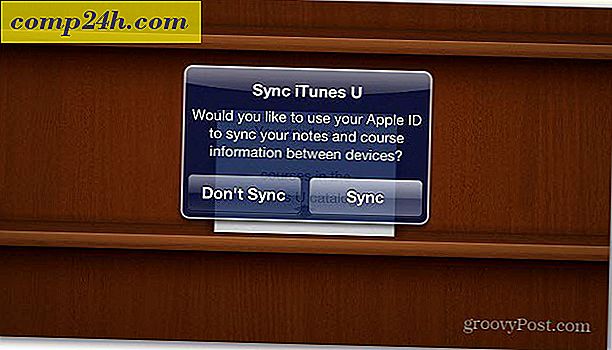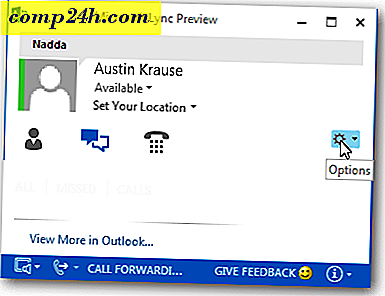Windows 8 Afsluiten, opnieuw opstarten, slaapstand en overwinteren
Als u een nieuwe Windows 8-gebruiker bent, is een van de meest verwarrende dingen die u tegenkomt, hoe u het besturingssysteem kunt afsluiten. Hier hebben we een verzameling manieren voor afsluiten samengesteld, de optie Slaapstand toegevoegd en aangepaste uitschakeltegels gemaakt.
Update: dit artikel is bijgewerkt om wijzigingen in Windows 8.1-update 1 weer te geven.
Shutdown, Restart of Sleep Windows 8
Ik begin met het belangrijkste, Windows 8 afsluiten, opnieuw opstarten of in slaapstand brengen.
Breng de Charms-balk omhoog door uw muis in de rechter benedenhoek te plaatsen of gebruik eenvoudigweg de sneltoets Windows Key + I. Of als u een Surface RT of ander touchscreen met Windows 8 of Windows RT hebt, veegt u vanaf de rechterkant van het scherm naar links. Op welke manier u de Charms ook opent, tik of klik op Instellingen. Selecteer vervolgens de aan / uit-knop en selecteer een van de drie opties.
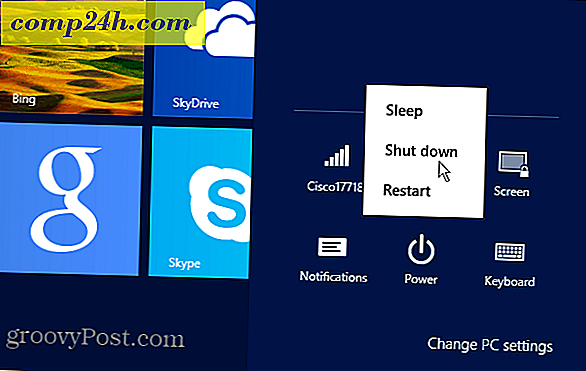
Hibernate to Power-knop toevoegen
Soms wilt u uw systeem in slaapstand houden en is de optie standaard een opvallende omissie. Maar het is eenvoudig toe te voegen. Druk op de sneltoets Windows Key + W om de zoekinstellingen te openen en typ: power-opties. Klik vervolgens onder de resultaten op Wijzigen wat de aan / uit-knoppen doen. Daar kun je Hibernate toevoegen aan Shutdown-instellingen. Bekijk hier onze volledige gids.

Sluit Windows 8 af vanaf het bureaublad
Als je fan bent van dingen doen in Windows 8 op de oude school, bekijk dan het artikel in Austin over hoe je Windows 8 kunt afsluiten vanaf je bureaublad - hint: Alt + F4

Start Screen Shutdown Tile
Als u merkt dat u het Windows 8 Start-scherm veel gebruikt, wilt u misschien een tegel gebruiken om het uit te schakelen. Bekijk ons artikel over het maken van een startscherm Shutdown Tile voor meer informatie.

Als je wilt dat je Shutdown-, Inlog- en Afmelden-geluiden iets anders zijn dan de standaard, bekijk dan ons artikel over hoe je Windows 8 Shutdown- en inlog- / uitgeluiden kunt aanpassen.

Gebruik de knop voor fysieke voeding
We zouden nalaten als we niet opnemen wat misschien wel de gemakkelijkste methode is - met behulp van de fysieke power-knop op uw computer. Als u denkt dat het afsluiten lastig is, kunt u de aan / uit-knop op uw machine instellen om Windows 8 / RT uit te schakelen door erop te drukken.
Ga gewoon naar Power Options en stel in wat de aan / uitknop doet.
 .
.
Afsluiten in Windows 8.1
Microsoft heeft de Start-knop toegevoegd in Windows 8.1, alleen de knop, niet het volledige menu. Als u het menu wilt, kunt u hulpprogramma van derden zoals Classic Shell of Start8 gebruiken.
Maar een van de functies die aan de knop Start is toegevoegd, is de mogelijkheid om uw computer uit te schakelen door met de rechtermuisknop op de knop te klikken. U kunt afwisselend de sneltoets Windows Key + X gebruiken om hetzelfde menu te openen.

Met Windows 8.1 Update 1 heeft het bedrijf een andere manier toegevoegd om uw pc of apparaat uit te schakelen. Bekijk in het startscherm de rechterbovenhoek naast uw accountnaam en de knop Zoeken. Daar vind je een nieuwe Power-knop. Het werkt hetzelfde als de aan / uit-knop die u opent vanuit de Charms-balk.

Kijk voor meer informatie over het nieuwe besturingssysteem van Microsoft in onze Complete Guide to Windows 8